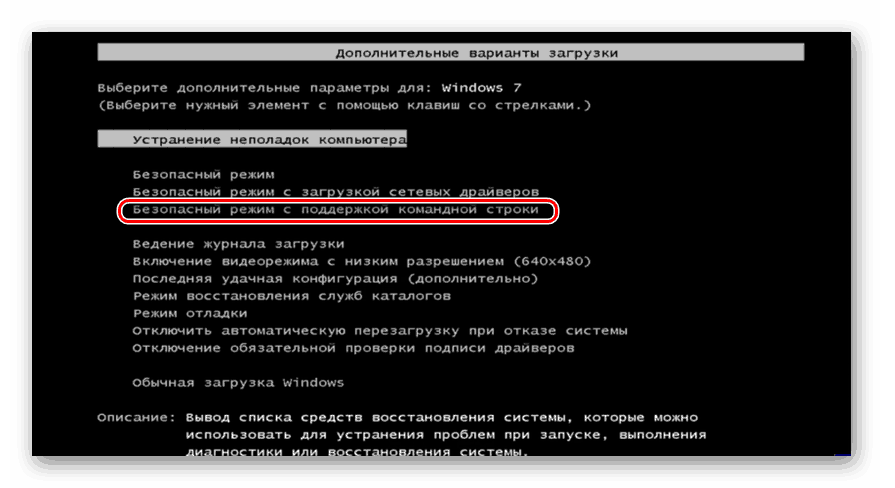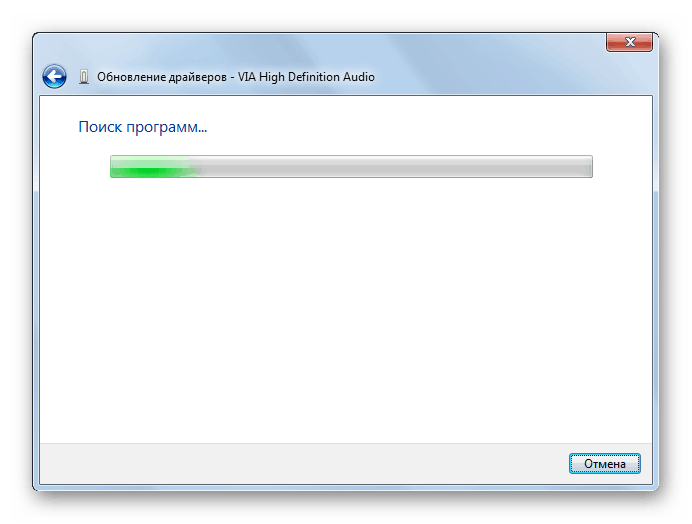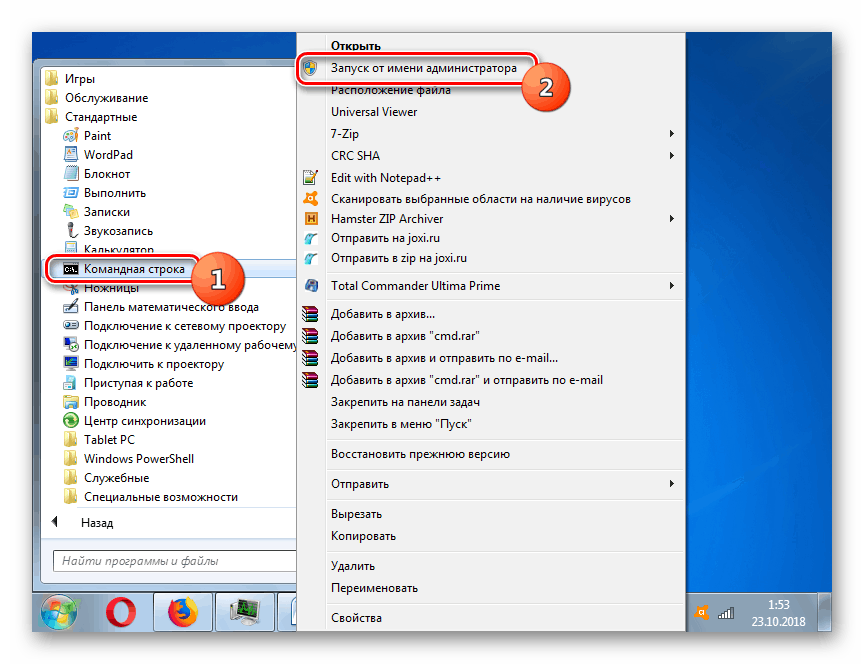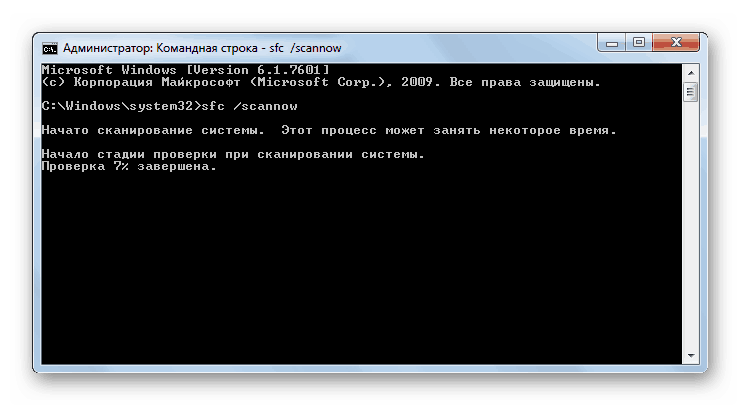Поправите грешку ИРКЛ_НОТ_ЛЕСС_ОР_ЕКУАЛ у оперативном систему Виндовс 7
Један од уобичајених проблема рачунара са Виндовс оперативним системима је и плави екран (БСОД) и порука “ИРКЛ_НОТ_ЛЕСС_ОР_ЕКУАЛ” . Хајде да сазнамо шта постоје начини да се ова грешка елиминише на рачунару са Виндовс 7.
Погледајте и:
Како уклонити плави екран смрти приликом дизања Виндовс 7
Решавање грешке 0к000000д1 у оперативном систему Виндовс 7
Садржај
Методе елиминације ИРКЛ_НОТ_ЛЕСС_ОР_ЕКУАЛ
Грешка ИРКЛ_НОТ_ЛЕСС_ОР_ЕКУАЛ најчешће је праћена кодом 0к000000д1 или 0к0000000А , мада постоје и друге опције. То указује на проблеме у интеракцији РАМ-а са возачима или на присуство грешака у сервисним подацима. Непосредни узроци могу бити сљедећи фактори:
- Инцоррецт дриверс;
- Грешке у меморији рачунара, укључујући оштећење хардвера;
- Квар винчестера или матичне плоче;
- Вируси;
- Кршење интегритета системских датотека;
- Сукоб са антивирусом или другим програмима.
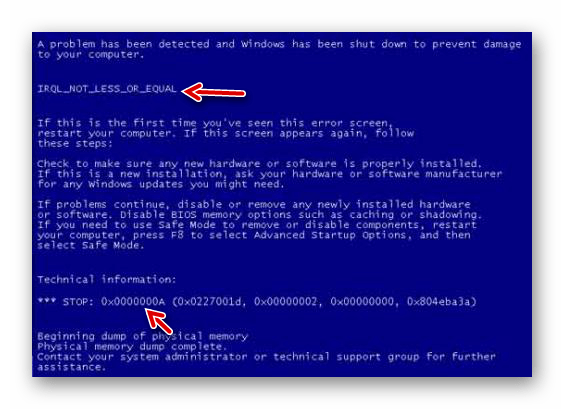
У случају квара на хардверу, на пример, неисправности хард диска, матичне плоче или РАМ траке, потребно је да замените одговарајући део или, у сваком случају, консултујте чаробњака за поправку.
Лекција:
Проверите диск за грешке у оперативном систему Виндовс 7
Проверите РАМ у оперативном систему Виндовс 7
Даље ћемо говорити о најефикаснијим програмским методама за елиминисање ИРКЛ_НОТ_ЛЕСС_ОР_ЕКУАЛ, које помажу најчешће у случају назначене грешке. Али пре тога, препоручујемо вам да скенирате рачунар на вирусе.
Лекција: Проверите да ли на вашем рачунару има вируса без инсталирања антивируса
Метод 1: Поново инсталирајте управљачке програме
У већини случајева, грешка ИРКЛ_НОТ_ЛЕСС_ОР_ЕКУАЛ настаје због неправилне инсталације управљачких програма. Стога, да би се то ријешило, потребно је ресетирати неисправне елементе. По правилу, проблемска датотека са СИС екстензијом је назначена директно у БСОД прозору. Дакле, можете га записати и пронаћи потребне информације на интернету о томе која опрема, програми или управљачки програми су у интеракцији с њим. Након тога, знаћете који уређај треба поново инсталирати.
- Ако грешка ИРКЛ_НОТ_ЛЕСС_ОР_ЕКУАЛ омета покретање система, изведите је у "Сафе Моде" .
![Пребаците се у безбедан начин са подршком за командну линију у прозору за избор режима оперативног система у оперативном систему Виндовс 7]()
Лекција: Како ући у "Сафе Моде" у Виндовс 7
- Кликните на "Старт" и идите на "Цонтрол Панел" .
- Отворите одељак Систем и безбедност .
- У одељку „Систем“ пронађите ставку „Управљач уређајима“ и кликните на њу.
- У покренутом "Девице Манагер-у" пронађите назив категорије опреме којој припада објекат са неуспелим драјвером. Кликните на овај наслов.
- На листи која се отвори, пронађите име уређаја са проблемом и кликните на њега.
- Затим, у прозору са својствима хардвера, идите на одељак "Управљачки програм" .
- Кликните на дугме "Ажурирај ..." .
- Затим ће се отворити прозор у којем ће вам бити понуђене двије опције надоградње:
- Мануал;
- Аутоматски.
Први је пожељнији, али претпоставља да имате неопходне ажурирања управљачких програма. Може се налазити на дигиталним медијима који се испоручују са овом опремом, или се могу преузети са званичног сајта програмера. Али чак и ако не можете пронаћи овај веб ресурс, а немате одговарајући физички медиј при руци, можете претражити и преузети потребан управљачки програм помоћу ИД уређаја.
Лекција: Како пронаћи управљачки програм помоћу ИД-а хардвера
Дакле, преузмите управљачки програм на хард диск рачунара или повежите дигитални медиј за складиштење са њим на рачунар. Затим кликните на ставку "Тражи возаче ..." .
- Затим кликните на дугме “Бровсе” .
- У прозору "Бровсе Фолдерс" (Претраживање фолдера) који се отвори , идите у директоријум у којем се налази директоријум који садржи ажурирање управљачког програма и изаберите га. Затим кликните на дугме “ОК” .
- Након што се у прозору „Ажурирање управљачког програма “ прикаже име изабраног именика, кликните на „Даље“ .
- Након тога, извршит ће се ажурирање управљачког програма и морат ћете поново покренути рачунало. Када га поново укључите, грешка ИРКЛ_НОТ_ЛЕСС_ОР_ЕКУАЛ би требало да нестане.
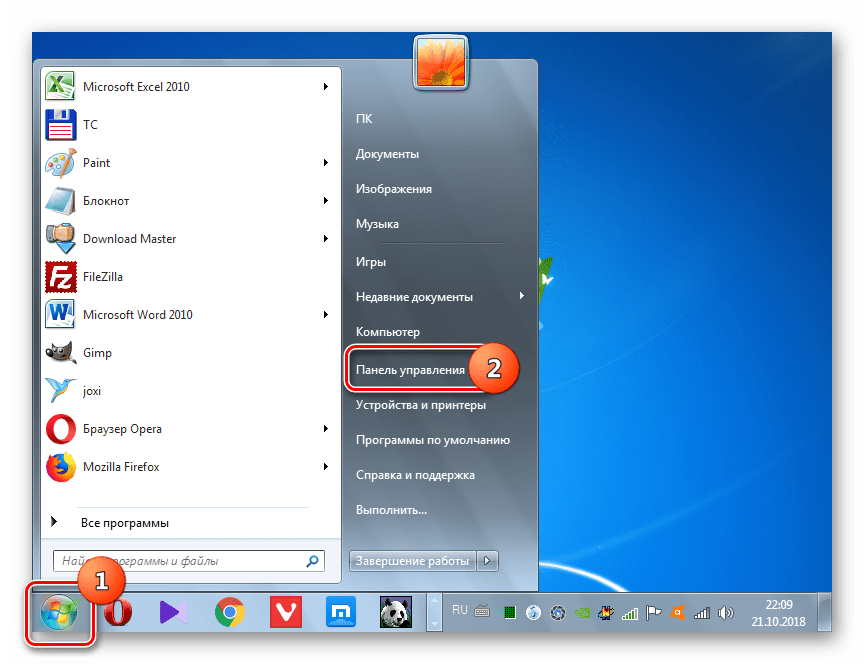
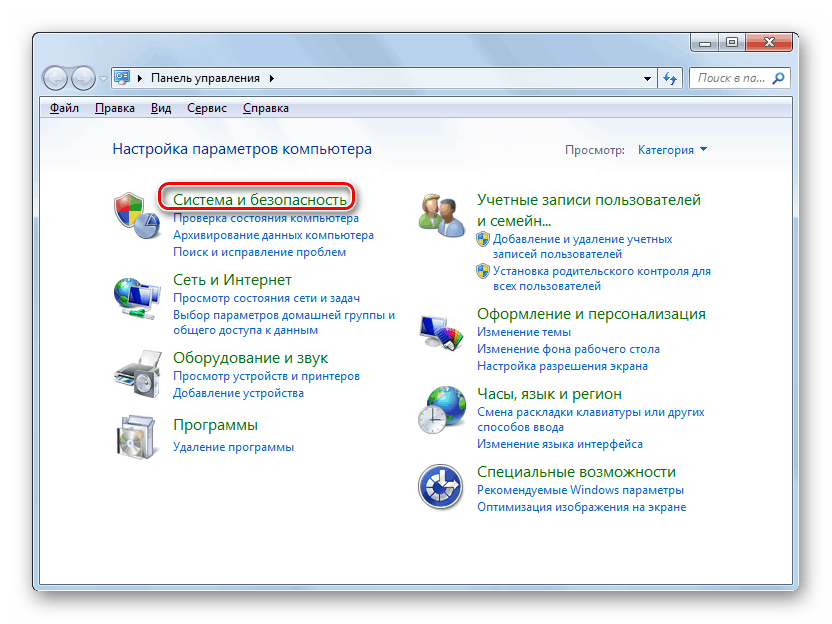
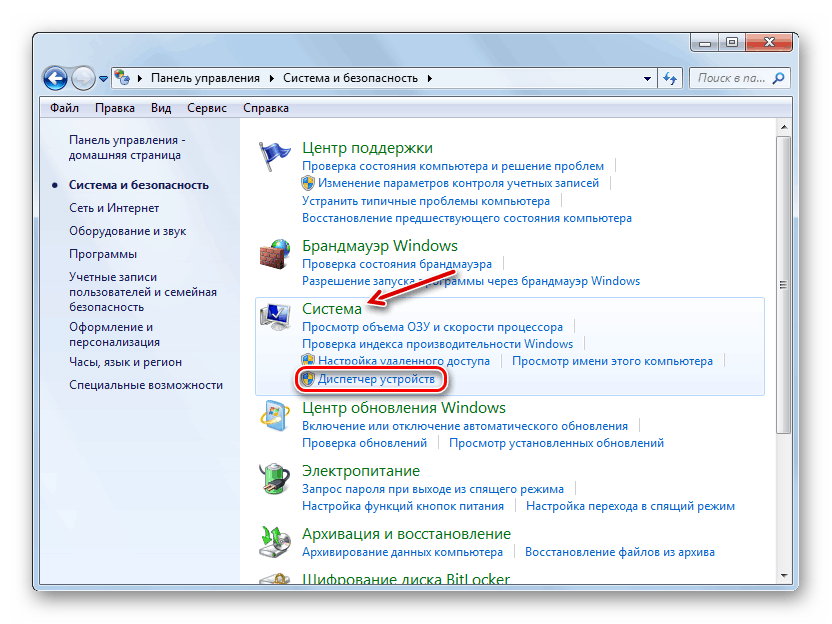
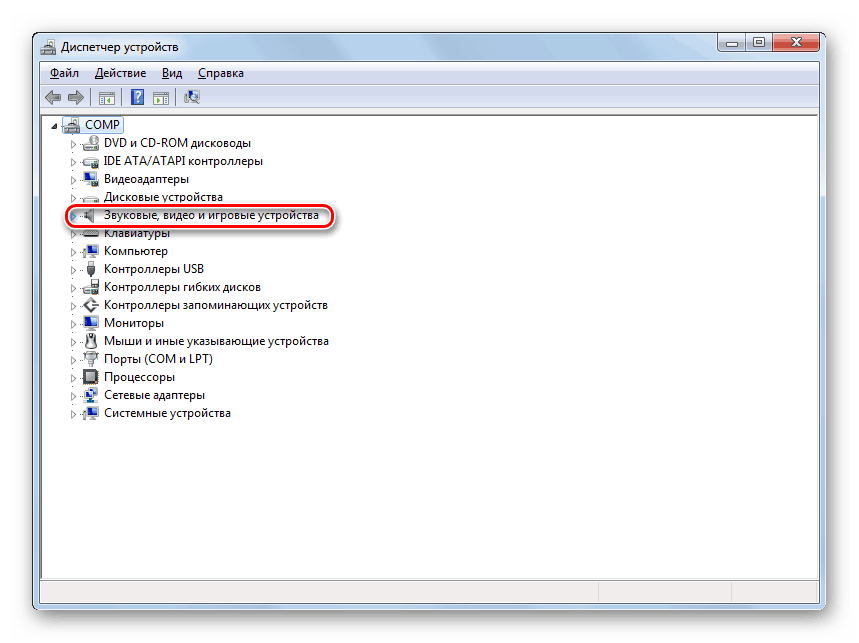
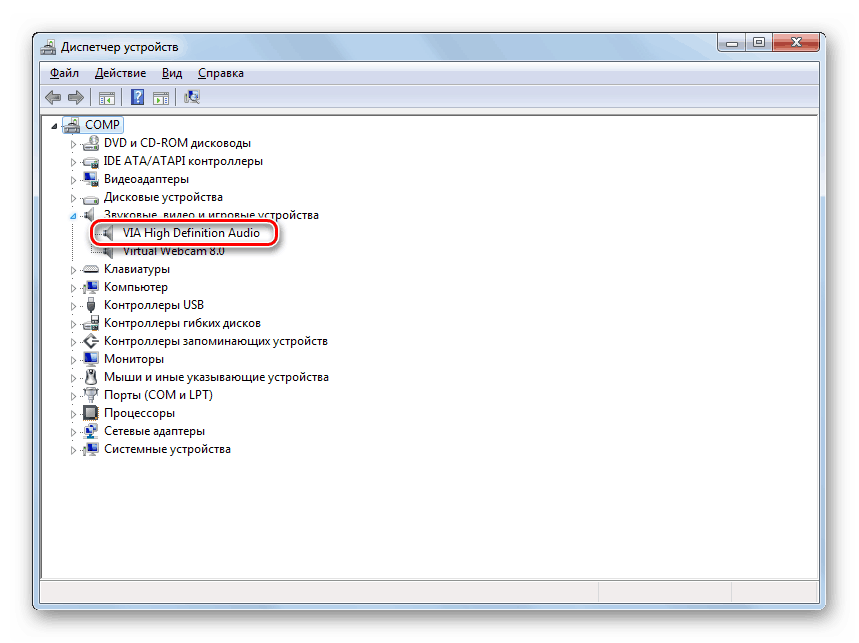
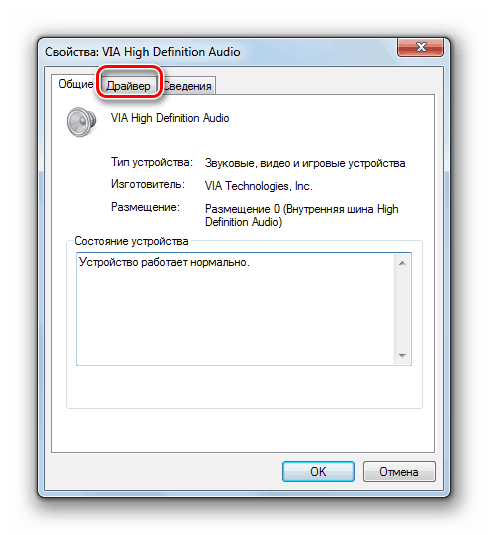
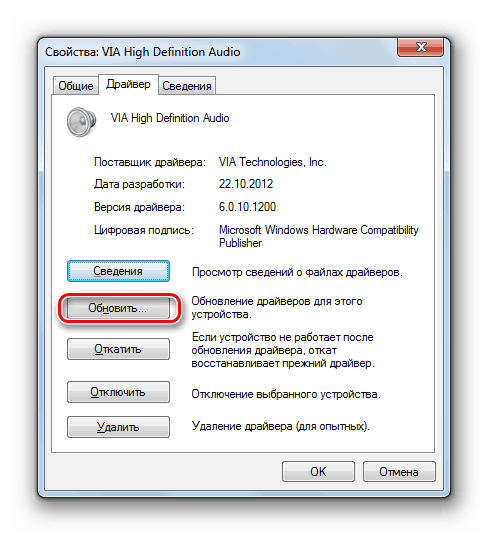
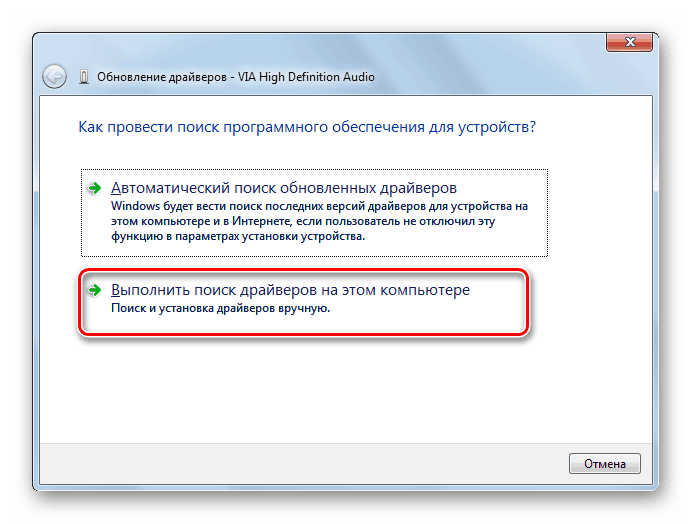
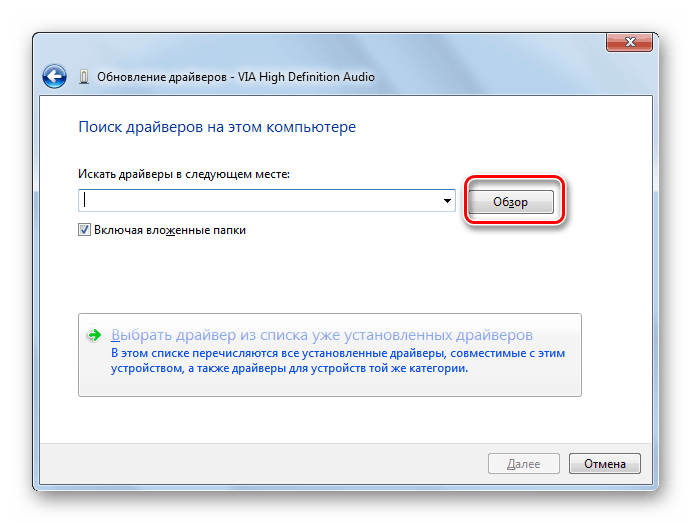
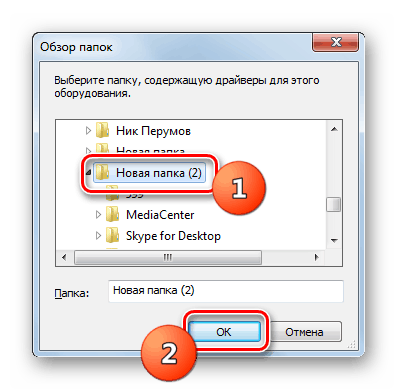
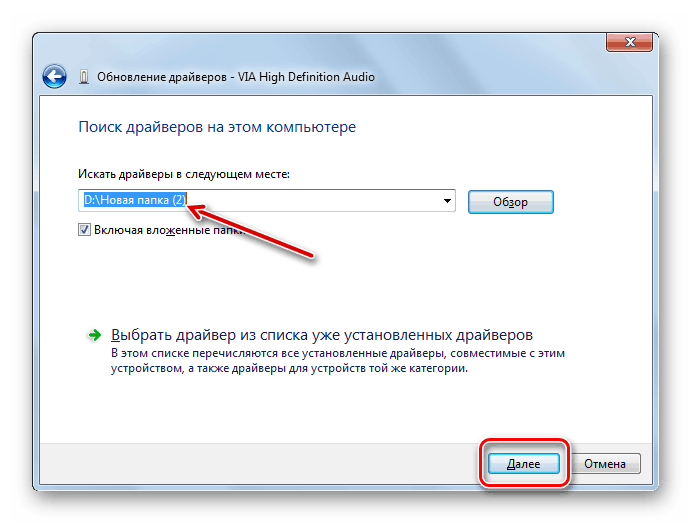
Ако из неког разлога немате могућност да унапријед учитате ажурирање управљачког програма, можете аутоматски извршити процедуру ажурирања.
- У прозору "Ажурирање управљачких програма" изаберите опцију "Аутоматско претраживање ..." .
- Након тога, мрежа ће аутоматски тражити неопходна ажурирања. Ако се открију, ажурирања ће бити инсталирана на вашем рачунару. Али ова опција је још мање преферирана него што је раније описана ручна инсталација.
![Аутоматско тражење управљачких програма у прозору Ажурирање управљачких програма Девице Манагер-а у оперативном систему Виндовс 7]()
Лекција: Како ажурирати управљачке програме у оперативном систему Виндовс 7
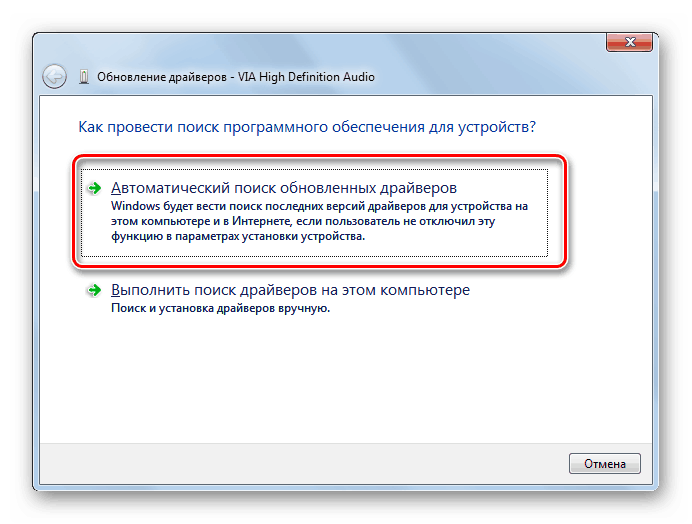
Метод 2: Проверите интегритет ОС датотека
Такође, проблем са горе наведеном грешком може настати због оштећења системских датотека. Препоручујемо проверу интегритета ОС-а. Боље је извршити ову процедуру покретањем рачунара у “Сафе Моде” .
- Кликните на Старт и отворите Алл Програмс (Сви програми) .
- Уђите у фолдер "Стандард" .
- Након што сте пронашли ставку „Командна линија“ , кликните на њу десним тастером миша и изаберите опцију активације са листе у име администратора.
![Покретање командне линије као администратора преко Старт менија у оперативном систему Виндовс 7]()
Лекција: Како омогућити "Цомманд Промпт" у оперативном систему Виндовс 7
- У интерфејсу "Цомманд Лине" тип:
sfc /scannowЗатим кликните на Ентер .
- Услужни програм ће скенирати ОС датотеке за њихов интегритет. У случају откривања проблема, аутоматски ће поправити оштећене објекте, што би требало да доведе до елиминације грешке ИРКЛ_НОТ_ЛЕСС_ОР_ЕКУАЛ.
![Поступак за провјеру интегритета системских датотека у сучељу командне линије у суставу Виндовс 7]()
Лекција: Проверите интегритет системских датотека у оперативном систему Виндовс 7
Ако ниједна од ових опција није помогла да се реши проблем са грешком, препоручујемо вам да размислите о поновној инсталацији система.
Лекција:
Како инсталирати Виндовс 7 са диска
Како инсталирати Виндовс 7 са флеш диска
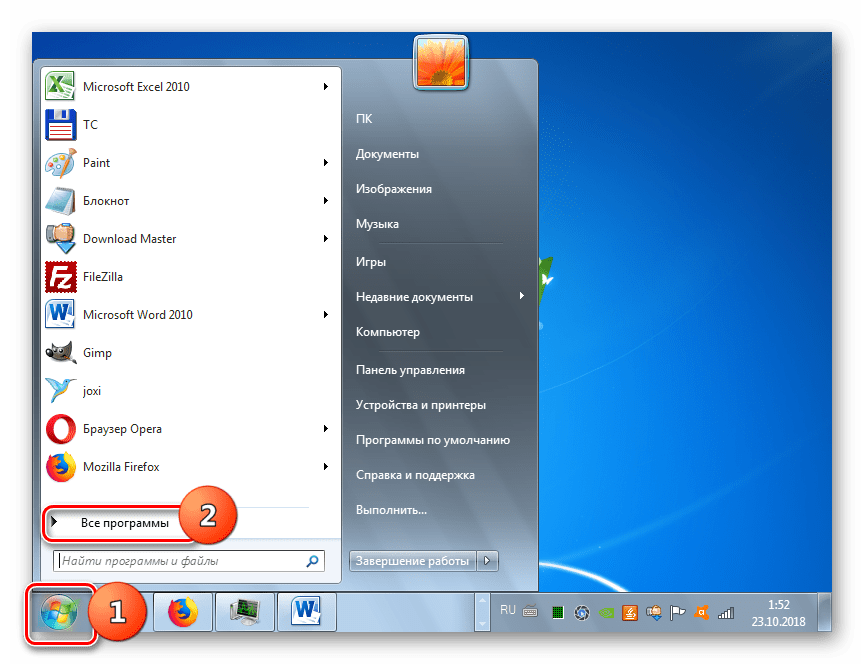
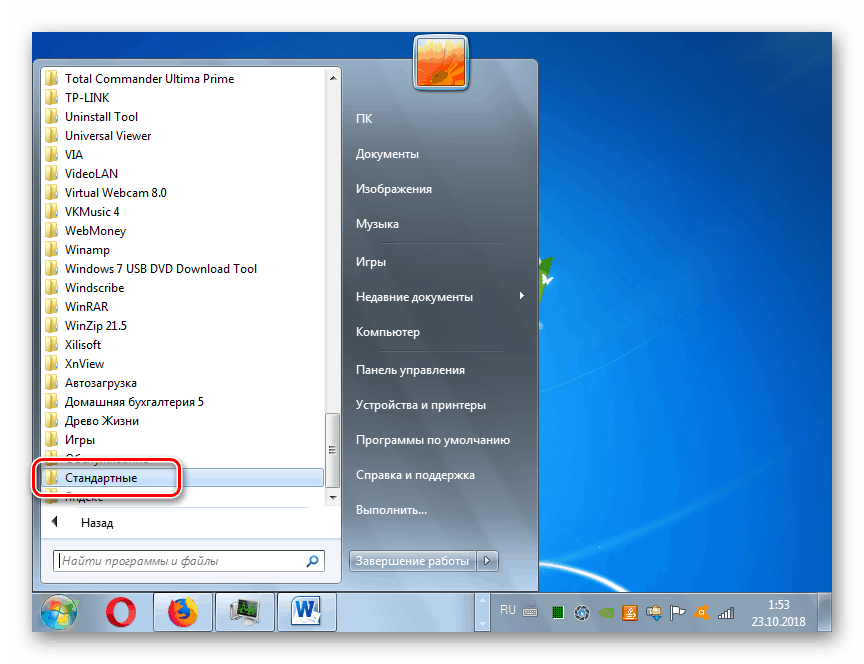
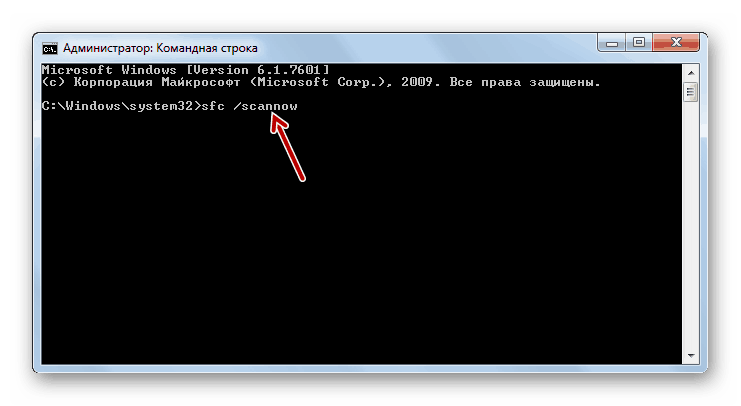
Многи фактори могу узроковати грешку ИРКЛ_НОТ_ЛЕСС_ОР_ЕКУАЛ у Виндовсу 7. Али најчешћи узрок лежи у проблемима са управљачким програмима или оштећењем системских датотека. Често корисник сам може да отклони ове грешке. У екстремним случајевима, могуће је поново инсталирати систем.